Opción anticipos ganancias - F 478
Anuncio
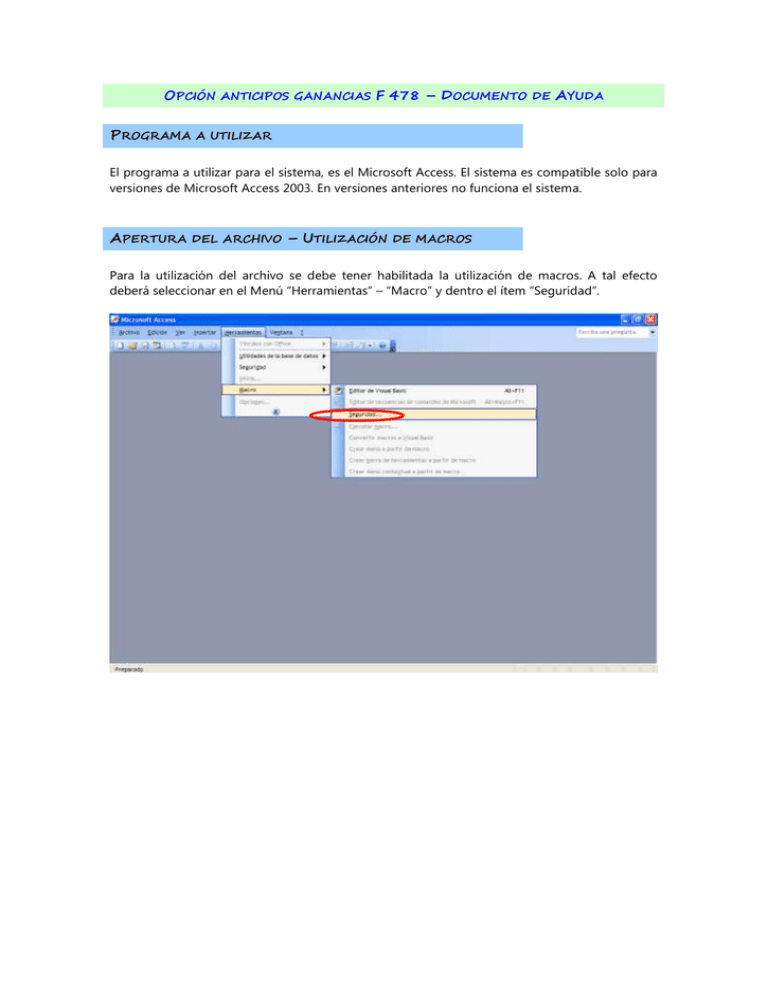
OPCIÓN ANTICIPOS GANANCIAS F 478 – DOCUMENTO DE AYUDA PROGRAMA A UTILIZAR El programa a utilizar para el sistema, es el Microsoft Access. El sistema es compatible solo para versiones de Microsoft Access 2003. En versiones anteriores no funciona el sistema. APERTURA DEL ARCHIVO – UTILIZACIÓN DE MACROS Para la utilización del archivo se debe tener habilitada la utilización de macros. A tal efecto deberá seleccionar en el Menú “Herramientas” – “Macro” y dentro el ítem “Seguridad”. En la ventana que se abre deberá seleccionar el nivel “Medio”. Con esta selección cada archivo que habrá le consultará mediante el siguiente cuadro qué desea realizar con dicho archivo. A la pregunta que se efectúa y teniendo en cuenta que el archivo que le enviamos es de ORIGEN SEGURO, deberá seleccionar “Abrir”. ATENCIÓN: tenga en cuenta que con el procedimiento que se recomienda más arriba, Usted tendrá la decisión de cuales archivos que contengan “Macros” podrán ser abiertos. Los archivos que contienen macros PUEDEN CONTENER VIRUS y solo deberá seleccionar “Abrir” para aquellos archivos que provengan de LUGARES SEGUROS. UTILIZACIÓN DEL ARCHIVO Lo primero que verá será la pantalla de “Bienvenida”. Desde aquí se maneja todo el sistema. El primer paso a dar es la carga de datos, previo a la emisión de cada uno de los formularios. Por lo tanto se debe comenzar con el botón “Datos contribuyente”. DATOS CONTRIBUYENTE Botón nº 1 Botón nº 2 Botón nº 3 Selector de contribuyente El primer campo que se presenta es el del “Dígito verificador”. Este número es el último dígito de la C.U.I.T. del contribuyente y se utiliza a los efectos de calcular internamente las fechas de vencimiento. Se podrán cargar tantos contribuyentes como se deseen. En caso de tener que modificar algún dato cargado para un contribuyente, se debe usar el “Selector de contribuyente” hacia delante o hacia atrás hasta quedar posicionado sobre el contribuyente deseado. Para amenizar el sistema, se procedió a utilizar botones gráficos como los utilizados en el S.I.Ap. De esta manera el botón nº 1 debe ser utilizado una vez cargado todos los datos a los efectos que los mismos sean guardados en el sistema. El botón nº 2 es para borrar un registro ingresado. El botón nº 3 es para salir del formulario de carga de datos y regresar al menú principal. Para ir avanzando de campo en campo se debe utilizar la tecla “TAB”. DATOS OPCIÓN Cuadro de lista Botón nº 1 Selector de contribuyente La siguiente opción a la que se debe acceder es la de “Datos opción”. Aquí se efectúa la carga de datos que serán utilizados para el cálculo de los nuevos anticipos. El primer dato a ingresar es la selección del contribuyente por el que se cargaran los datos. Por lo tanto se debe seleccionar el “Cuadro de lista” para elegir el contribuyente. En caso de tener que modificar algún dato cargado para un contribuyente, se debe usar el “Selector de contribuyente” hacia delante o hacia atrás hasta quedar posicionado sobre el contribuyente deseado (al ir hacia delante o hacia atrás en el “Cuadro de lista” se van visualizando el nº de C.U.I.T.). Como verá, la pantalla presenta los mismos tres botones que los utilizados en “Datos contribuyente”. Es obligatorio el uso de la tecla “TAB” para ir pasando de campo en campo, ya que el sistema realiza cálculos internos que se generan al pasar de un campo al otro. En la sección “Datos generales (*)” todos los datos allí indicados deben ser cargados de forma obligatoria. Recuerde que una vez cargados los datos se debe hacer click en el botón nº 1. F 478 – FRENTE Y F 478 DORSO Selector de contribuyente Las pantallas “F 478 – Frente” y “F 478 – Dorso”, son las que contendrán los datos ingresados en las dos pantallas anteriores. Ubicando el puntero del mouse sobre el formulario y haciendo click podrá hacer “zoom” sobre el mismo para verlo más grande. Según la cantidad de contribuyentes que tenga cargados, el “Selector de contribuyente” le permitirá elegir cual formulario va a imprimir. Luego de imprimir el formulario debe hacer click en el botón “Cerrar” para volver al menú principal. A los efectos de imprimir deberá mantener presionada la tecla “Ctrl” o “Control” y luego la letra “P”. Seguido a ello aparecerá la siguiente pantalla: Aquí deberá seleccionar la impresora, las páginas a imprimir (las cuales coinciden con el número del “Selector de contribuyente”) y el número de copias debe elegir es dos (una para la A.F.I.P. y otra para el contribuyente). Por ejemplo: si tiene cargados tres contribuyentes y desea imprimir el contribuyente uno y dos en “Páginas” debe poner en “Desde” el número “1” y en “Hasta” el número “2”. Recuerde que el formulario es en doble faz, por lo cual luego de imprimir el “F 478 – Frente” debe imprimir a la vuelta del mismo y en la misma hoja el “F 478 – Dorso”. MULTINOTA En lo que se refiere a la multinota, se aplican los mismos preceptos que para el “F 478 – Frente” y “F 478 – Dorso”, en lo que se relaciona con la impresión, “Selector de contribuyente” y vuelta al menú principal. AYUDA – CONTACTO En caso de tener alguna duda, envíe un e-mail a [email protected] indicando su nombre, nº de teléfono, Ciclo al que asiste o fecha de suscripción a “Novedades”.